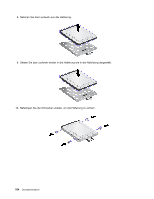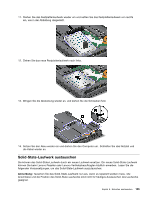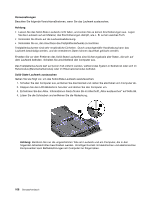Lenovo ThinkPad L520 (German) User Guide - Page 121
Festplattenlaufwerk austauschen, die Kabel wieder an.
 |
View all Lenovo ThinkPad L520 manuals
Add to My Manuals
Save this manual to your list of manuals |
Page 121 highlights
7. Setzen Sie das SO-DIMM in den Stecksockel ein. Dabei muss das eingekerbte SO-DIMM-Ende an den Kontakten am Stecksockel anliegen. Drücken Sie das SO-DIMM anschließend fest in den Stecksockel. Anmerkung: Setzen Sie das SO-DIMM in einem Winkel von 20 Grad in den Steckplatz ein. Anmerkung: Wenn Sie nur in einem der beiden Speichersteckplätze ein Speichermodul installieren, verwenden Sie den unteren Steckplatz. 8. Drehen Sie das SO-DIMM nach unten, bis es hörbar einrastet. 9. Stellen Sie sicher, dass die Karte fest im Steckplatz installiert ist und nicht mehr bewegt werden kann. 10. Bringen Sie die Abdeckung wieder an, und ziehen Sie die Schrauben fest. 11. Setzen Sie den Akku wieder ein und drehen Sie den Computer um. Schließen Sie das Netzteil und die Kabel wieder an. Festplattenlaufwerk austauschen Sie können das Festplattenlaufwerk durch ein neues Laufwerk ersetzen. Ein neues Festplattenlaufwerk können Sie beim Lenovo Reseller oder Lenovo Vertriebsbeauftragten käuflich erwerben. Lesen Sie die folgenden Voraussetzungen, um das Festplattenlaufwerk auszutauschen. Kapitel 6. Einheiten austauschen 101